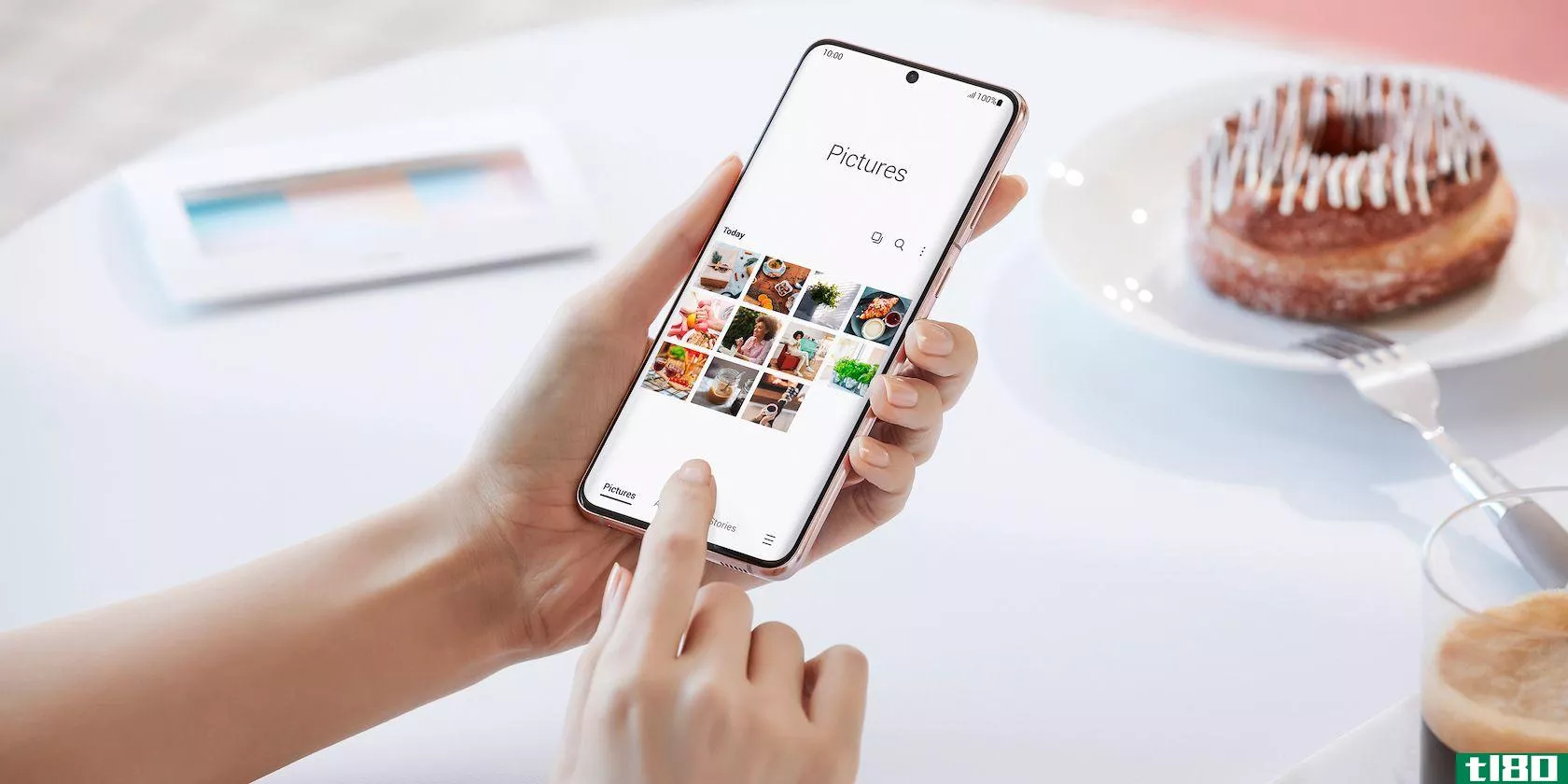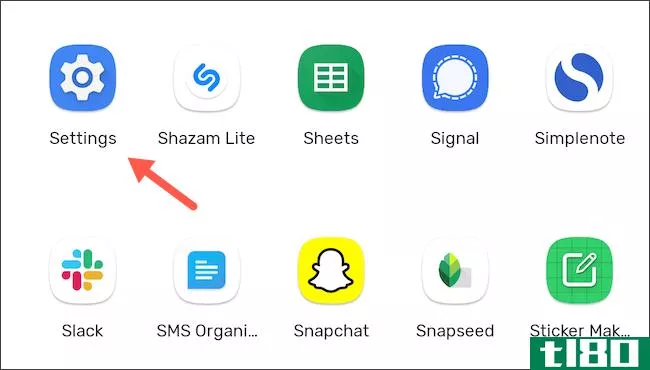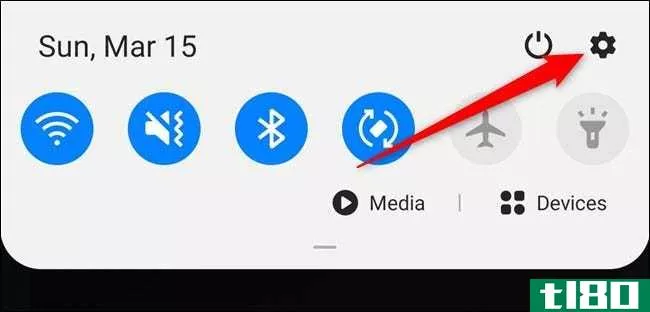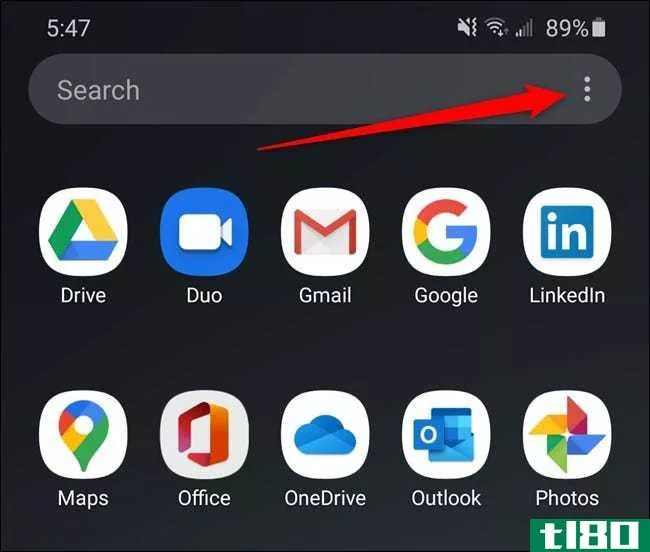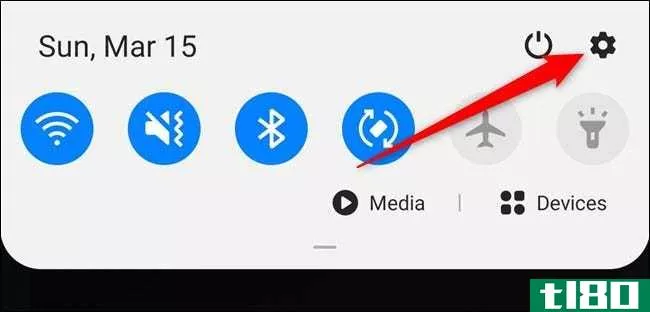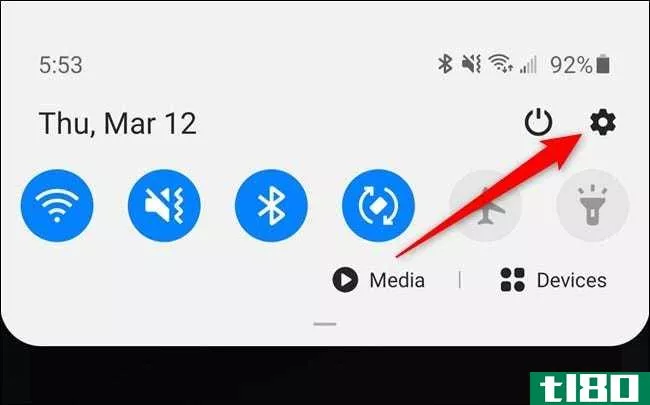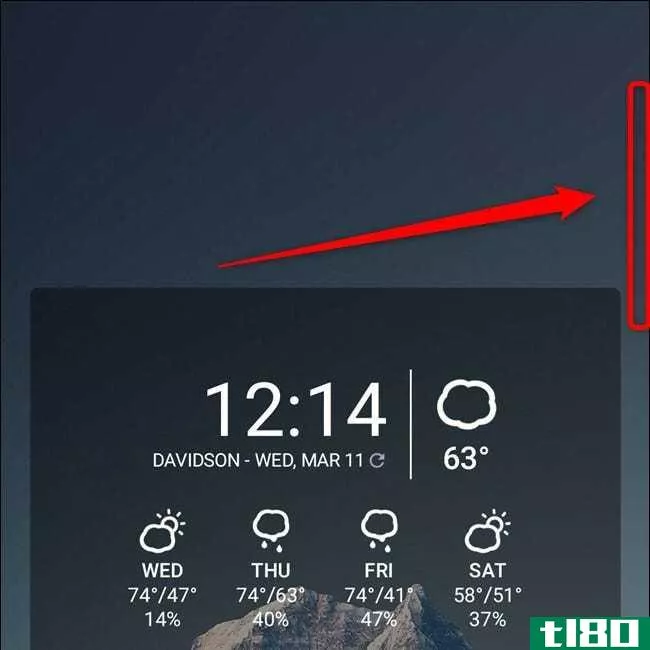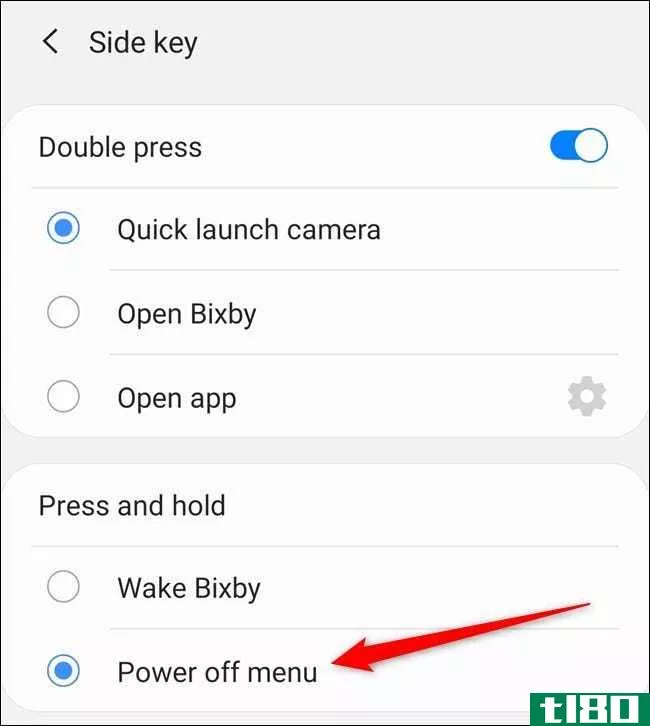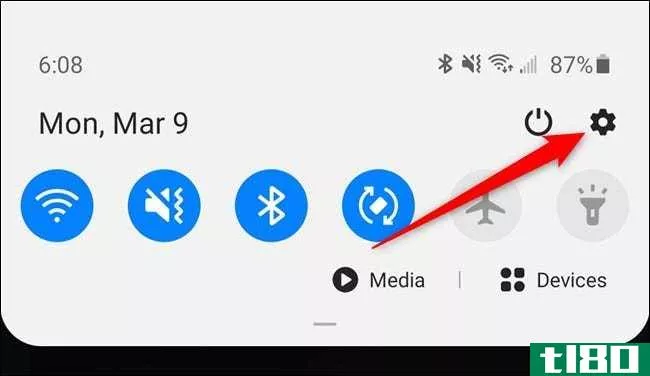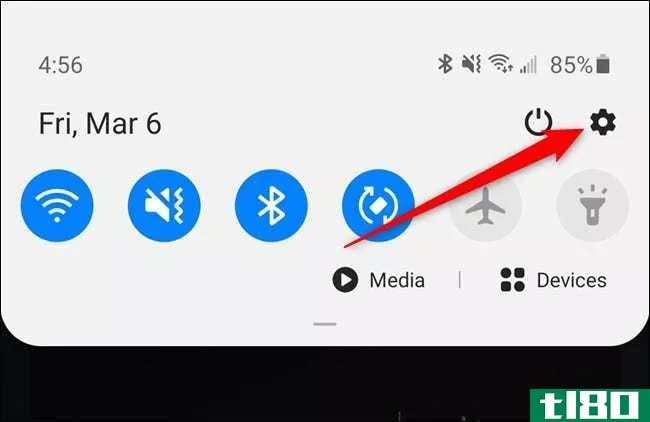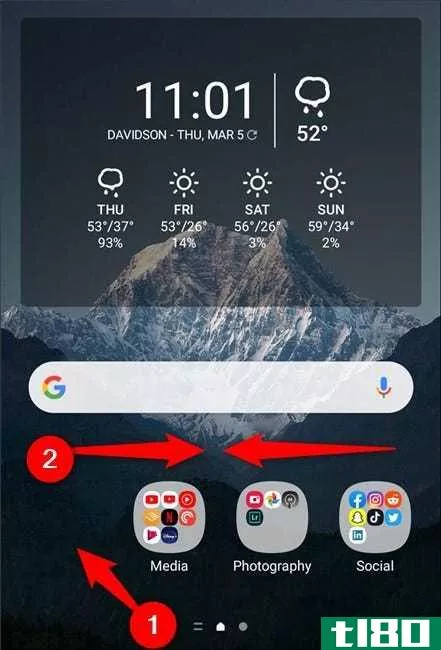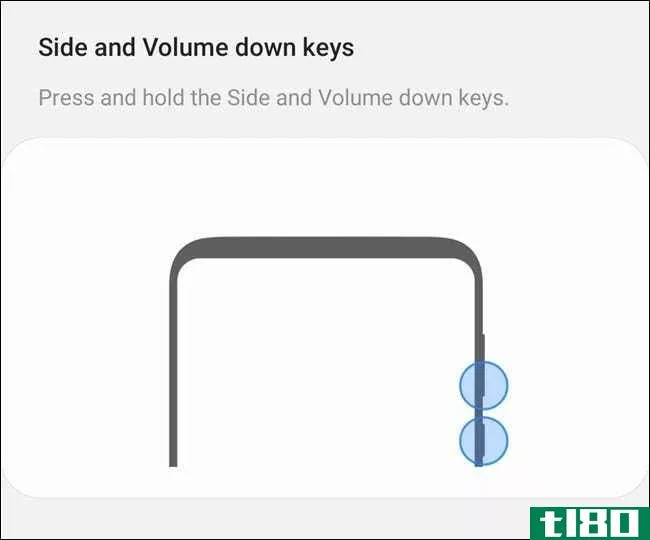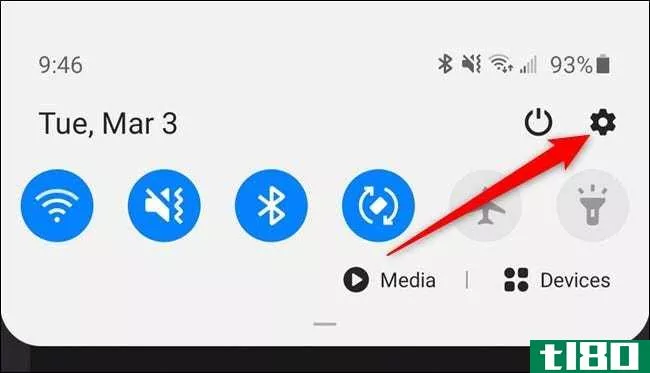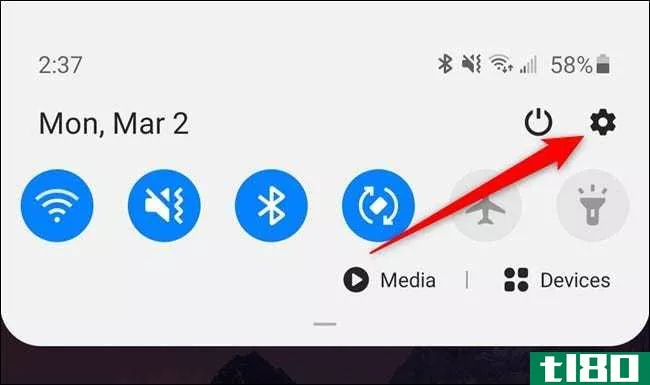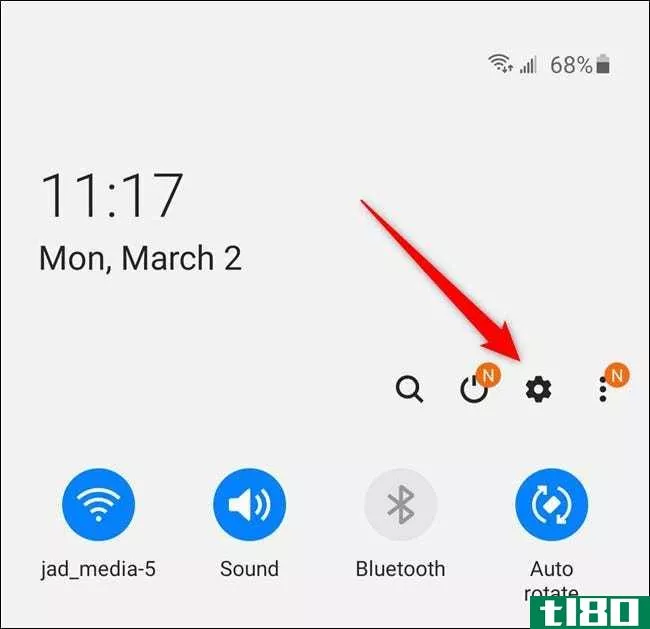三星galaxy s20:如何调整振动强度和模式
三星Galaxy S20、S20+和S20 Ultra中用于通知的振动电机被设置为完全启动。谢天谢地,你可以调整一下它的强度,这样每次接到电话时你的**就不会从桌子上滑下来。
如何调整振动强度
准备好调整设备的振动强度后,从屏幕顶部向下滑动以显示通知面板。从那里,点击右上角电源按钮旁的齿轮图标。
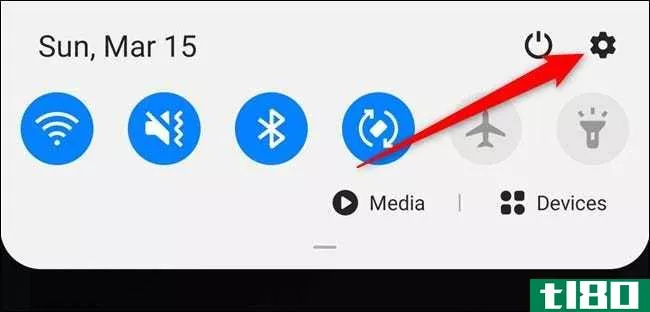
或者,您可以从Galaxy S20的主屏幕向上滑动以打开应用程序抽屉。使用屏幕顶部的搜索栏或在面板之间翻转来启动“设置”应用程序。
接下来,点击列表顶部附近的“声音和振动”选项。
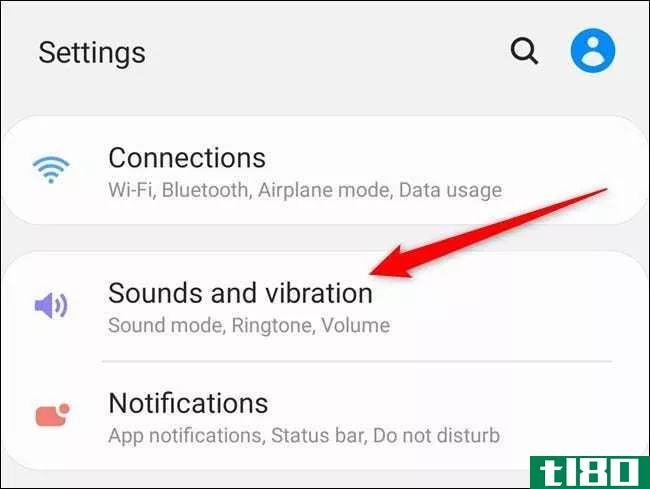
找到并选择列表中间的“振动强度”菜单。
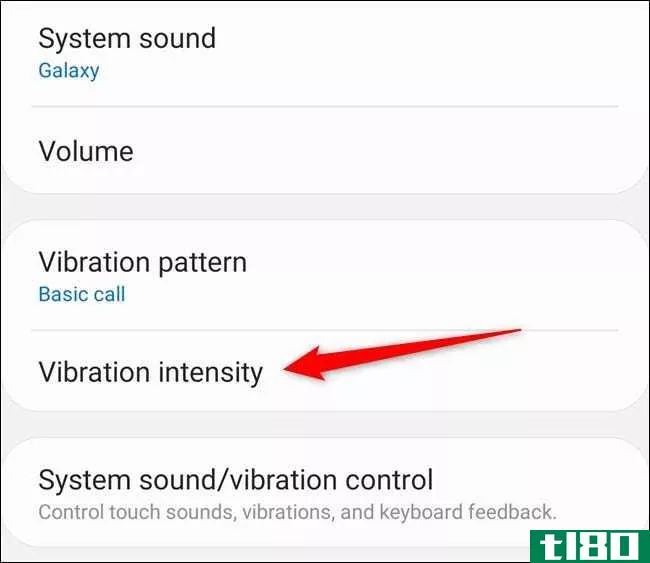
现在可以调整来电、通知和触摸交互的振动强度。您的Galaxy S20将在每次自定义一个滑块时振动,以演示该选项设置的强度。
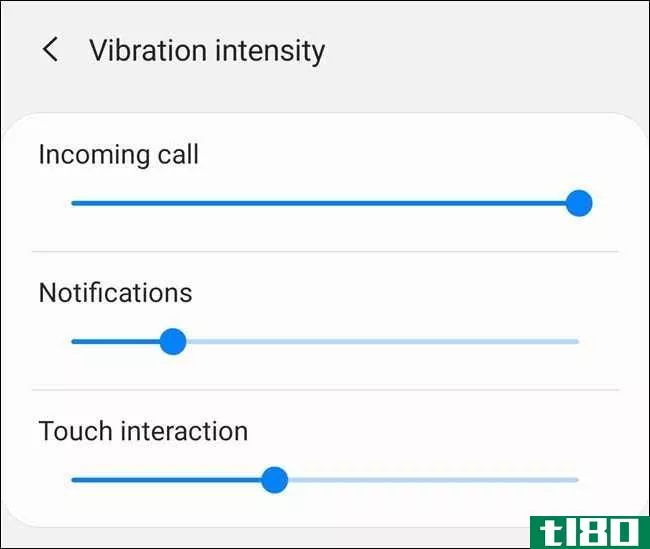
完成后,轻触或轻扫主页按钮/手势区域,退出设置菜单。对振动强度所做的更改将自动保存。
相关报道:三星Galaxy S20:将侧面按钮改为电源按钮
如何改变振动模式
现在你已经改变了**的振动强度,你可能想改变Galaxy S20的振动模式。同样,一切都可以从设置菜单调整。
进入功能表最简单的方法是从**屏幕顶部向下滑动以打开通知阴影。从那里,点击电源按钮旁边的齿轮图标。
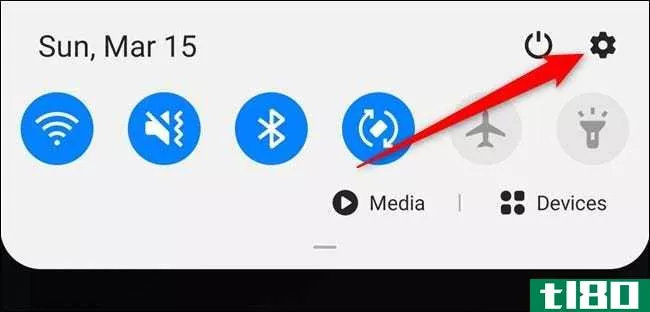
或者,您可以从Galaxy S20的主屏幕向上滑动以查看应用程序抽屉。从这里,要么使用显示器顶部的搜索框,要么在面板之间滚动以打开“设置”应用程序。
从菜单选项列表中选择“声音和振动”。
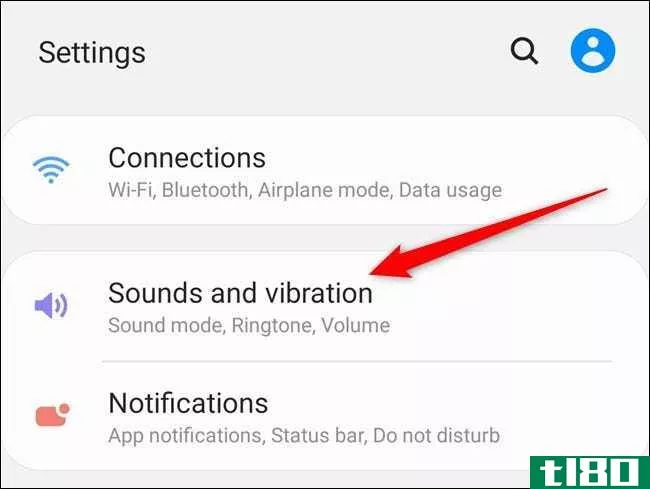
向下滚动列表的一半,然后点击“振动模式”选项。您将注意到当前的模式选择将在按钮的文本下高亮显示。
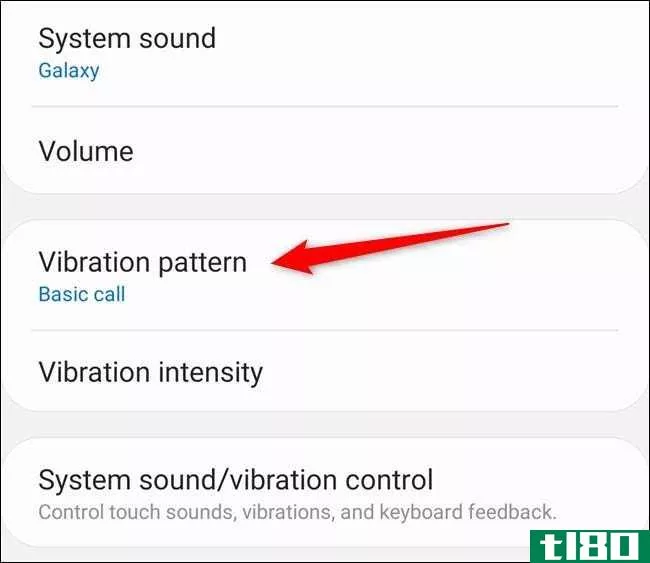
现在,您可以点击任何可用选项来自动更改设备的振动模式。当你选择每个项目时,Galaxy S20会以给定的模式发出嗡嗡声,这样你就知道下次收到通知时会发生什么。
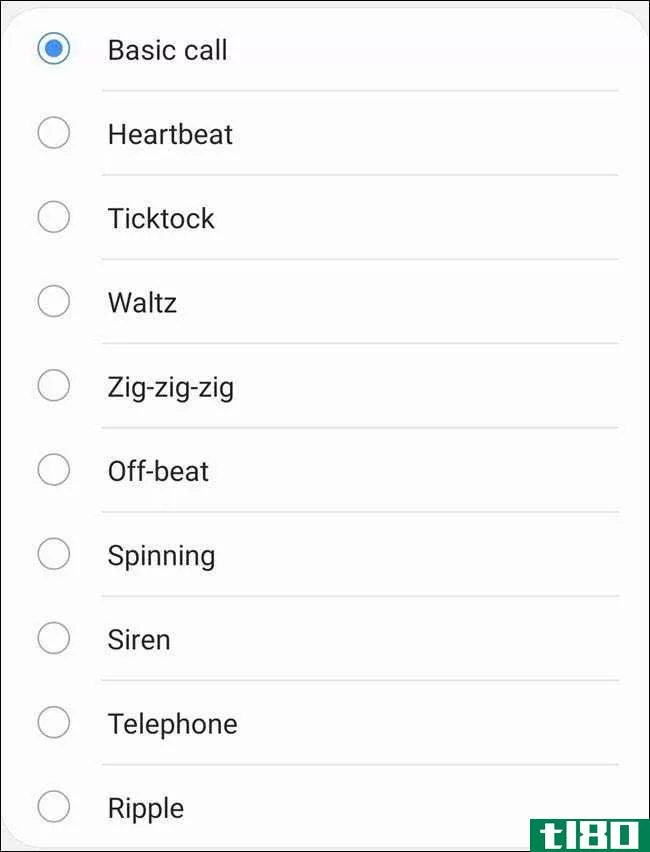
如上所述,当您选择每个选项时,设置将自动更改。点击主页按钮/从三星Galaxy S20的底部边缘向上滑动,享受新的振动模式。
相关报道:三星Galaxy S20:打开手势和更改导航栏按钮顺序
- 发表于 2021-04-02 12:22
- 阅读 ( 219 )
- 分类:互联网
你可能感兴趣的文章
三星galaxy s21与s20:你应该买哪一款?
想买三星Galaxy S21,但想知道你是否应该节省一些钱,只是去旧的Galaxy S20系列?从理论上讲,S20星系和S21星系之间似乎没有太大区别。当你看细节的时候,你会发现三星已经在很多方面改进了S21。让我们看看这些变化,看看你是...
- 发布于 2021-03-10 21:54
- 阅读 ( 506 )
如何调整android手机的振动强度
...,例如谷歌像素**,强度可以按滑动比例定制。 如何调整三星galaxy的振动强度 如果您拥有三星Android设备,则在“辅助功能”菜单中找不到此选项。 要访问它,请打开“设置”应用程序并进入声音和振动>振动强度。 调整可用...
- 发布于 2021-03-31 22:24
- 阅读 ( 217 )
三星galaxy s20:如何开启暗模式
三星是首批在其**中加入暗模式的安卓系统**商之一。如果您最近购买了Galaxy S20、S20+或S20 Ultra,则启用UI功能并按计划进行设置非常简单。下面是方法。 从设置菜单启用暗模式 通过显示菜单打开并设置暗模式和时间表。要到达...
- 发布于 2021-04-02 12:07
- 阅读 ( 177 )
三星galaxy s20:如何按字母顺序排列应用程序抽屉
您的三星Galaxy S20、S20+或S20 Ultra会根据从Google Play商店安装应用程序的顺序自动排序应用程序抽屉。幸运的是,定制网格相对容易,因此应用程序按字母顺序排序。 导航到Galaxy S20的主屏幕,然后从**屏幕底部向上滑动,打开应用...
- 发布于 2021-04-02 12:15
- 阅读 ( 161 )
三星galaxy s20:如何改变屏幕分辨率
您的三星Galaxy S20、S20+或S20 Ultra有一个惊人的显示屏,能够以120Hz的频率运行。开箱即用,**设置为WQHD+(3200x1440),只能在60Hz下运行,电池续航时间最长。如果要更改屏幕分辨率,可以将其设置为HD+(1600 x 720)或FHD+(2400 x 1080...
- 发布于 2021-04-02 12:28
- 阅读 ( 286 )
如何在三星galaxy s20上显示电池百分比
开箱即用,您的三星Galaxy S20、S20+或S20 Ultra不会在状态栏中显示设备的当前电池百分比。相反,你必须根据电池图标做出最佳判断。以下是如何在**上显示电池百分比。 从Galaxy S20显示器的顶部向下滑动以打开通知阴影开始。现在...
- 发布于 2021-04-02 12:43
- 阅读 ( 149 )
三星galaxy s20:如何编辑和禁用边缘面板
三星Galaxy S20、S20+和S20 Ultra上的边缘面板提供了对应用程序、日历、工具(如手电筒)等的快速访问。如果您不使用该功能,则始终显示的屏幕覆盖可能会非常烦人。下面介绍如何编辑、重新排列、添加和删除边缘面板。 编辑...
- 发布于 2021-04-02 12:50
- 阅读 ( 249 )
三星galaxy s20:如何完全禁用bixby
三星的语音助手Bixby预装在Galaxy S20、S20+和S20 Ultra上,很容易意外激活。谢天谢地,三星允许您关闭和禁用Bixby的所有实例,这样它就不再是一个麻烦。 Bixby可以在你的Galaxy S20中找到。它隐藏在电源按钮的长按动作、自动化功能...
- 发布于 2021-04-02 12:59
- 阅读 ( 308 )
三星galaxy s20:如何禁用屏幕截图工具栏
三星Galaxy S20、S20+和S20 Ultra都会在屏幕截图后立即在屏幕底部显示工具栏。该栏允许您快速编辑、共享和捕获滚动屏幕截图。如果您不喜欢弹出式界面,那么禁用该功能很容易。 首先打开**的设置。进入菜单的最简单方法是从屏...
- 发布于 2021-04-02 13:07
- 阅读 ( 279 )
三星galaxy s20:访问通知的最快方式
当你在三星Galaxy S20、S20+或S20 Ultra的显示屏中间上下滑动时,就会打开应用程序抽屉。幸运的是,有一个设置允许您向下滑动打开通知面板,这样您就不必到达屏幕顶部。 要启用此功能,请打开“设置”菜单。最简单的方法是从...
- 发布于 2021-04-02 13:13
- 阅读 ( 193 )